Çekirdek Video Onarım İncelemesi ve En İyi Alternatif
Bir videoyu düzenlerken veya dönüştürürken bilgisayarınızın aniden bozulduğunu ve dönüştürme veya düzenleme işleminin kesintiye uğradığını hayal edin. İşleme devam etmek için bilgisayarınızı yeniden başlattığınızda, muhtemelen videonun herhangi bir medya oynatıcıda oynatılamadığını göreceksiniz. Bu neden oldu? Video düzenleme ve dönüştürme genellikle bir videonun kodlayıcısını, yapısını ve biçimini değiştirmeyi içerir. Bunlar tam olarak yapılmazsa veri kaybı video dosyasının bozulmasına veya hasar görmesine neden olabilir.
Sorunu çözmek ve videonuzu geri yüklemek için onarım araçlarına ihtiyacınız var. Çekirdek Video Onarımı, milyonlarca video yapımcısının güvendiği popüler bir seçimdir. Böyle bir onarım aracına ihtiyacınız varsa ve bu konuda daha fazla bilgi edinmek istiyorsanız bu makale tam size göre. Detaylı bilgi vereceğiz Çekirdek Video Onarımının incelemesiözellikleri, fiyatlandırması, güçlü yönleri, sınırlamaları ve seçebileceğiniz en iyi alternatif dahil.
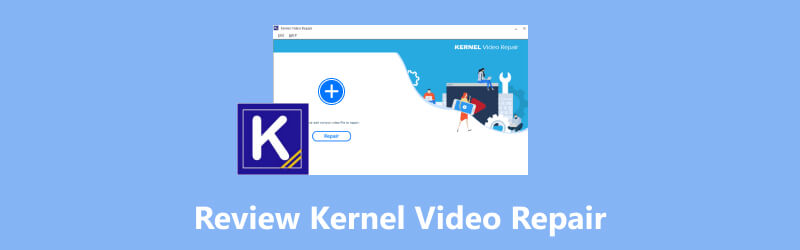
SAYFA İÇERİĞİ
Bölüm 1. Çekirdek Video Onarım İncelemesi
Çekirdek Video Onarım yazılımı, Windows 365/11/10/8.1 ve önceki sürümler için hafif ve güvenilir bir video onarım aracıdır. Oynatma sorununa neden olan nedenler ne olursa olsun, çeşitli formatlardaki oynatılamayan, bozuk veya hasar görmüş video dosyalarını onarabilir. Bu bölümü okuyun ve Çekirdek Video Onarımı hakkında daha fazla bilgi edinin.
Ana Özellikler
Oynatılamayan Videoları Onarın
Hasar görmüş herhangi bir videoyu birkaç dakika içinde kolayca onarabilir. Bazen videoları işlerken sistem çökmeleriyle, virüs saldırılarıyla veya kapanmayla karşılaşabilirsiniz. Bu faktörler, özellikle videoyu aktarırken, dönüştürürken veya düzenlerken videonun zarar görmesine neden olabilir. Videonuz bu nedenlerden herhangi biri nedeniyle erişilemez hale gelirse, Kernel Video Repair kaliteden ödün vermeden sorunu düzeltebilir.
Windows'ta Tüm Formatlardaki videoları destekleyin
Yalnızca Windows'ta çalıştırılan bir video onarım aracı olarak Windows tarafından desteklenen tüm video formatlarıyla çalışabilir. MP4, MJPEG, MKV, AVI, 3GP, WMV ve daha fazlası gibi formatları destekler. Onarılan videolar Windows'taki herhangi bir medya oynatıcıda oynatılabilir hale gelecektir.
Çeşitli Kaynaklardan Gelen Bozuk Videoları Ele Alın
Yapabilir iPhone'unuzdaki oynatılamayan videoları onarın, Android, DSLR, CCTV kamera, drone veya web sitesi. Hangi cihazı kullanıyor olursanız olun onarım aracı videolarınızı aynı şekilde düzeltebilir.
Ek özellikler
Ana sayfaya doğrudan bağlantı
Kernel Video Repair'ın arayüzünde web sitesine giden bir bağlantı göreceksiniz. Buradan özellikleri, eğitimleri ve sık sorulan sorular hakkında bilgi edinebilirsiniz. Özellikle yeni başlayanlar için kullanıcı dostu bir özelliktir.
Raporu CSV'ye kaydedin
Onarım işlemi tamamlandıktan sonra raporu CSV dosyası olarak dışa aktarabilirsiniz. Dosya konumlarını, referans video dosyalarını ve durumu (başarılı veya başarısız) gösterir. Onarılması gereken çok sayıda videoya sahip olanlar için son derece kullanışlıdır.
fiyatlandırma
| Çekirdek Video Onarımı | Çekirdek Video Paketi (Videoları Dönüştürün, Onarın ve Fotoğrafları Geri Yükleyin) | |
| 1 Yıllık Lisans | $29 | $79 |
| Ömür Boyu Lisans | $49 | $129 |
Çekirdek Video Onarımı Eğitimi
Çekirdek Video Onarımı, bozuk videoları onarmanın kolay ve hızlı bir yolunu sunar. Öncelikle video onarım aracını web sitesinden indirin.
Aşama 1. Bozuk videolarınızı yüklemek için sürükleyip bırakmanız veya + düğmesine basın ve dosya(lar)ınızı seçin.
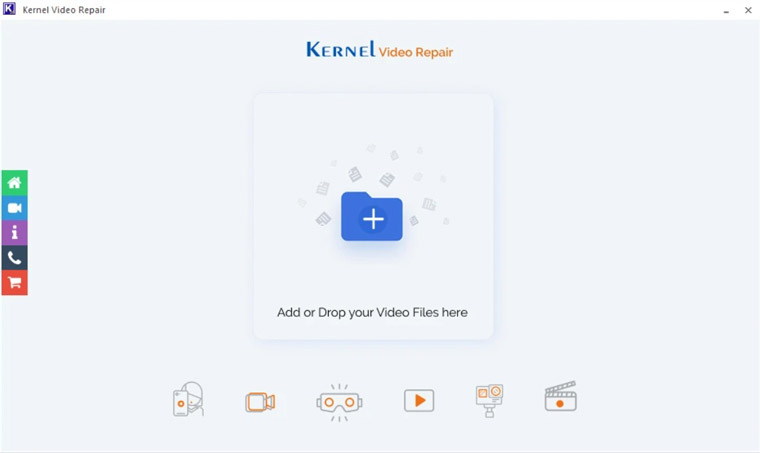
Adım 2. Tıkla Referans Dosyası Ekle görünüyorsa düğmesine basın. Sonra, tıklayın Dosyaları Onar sağ altta.
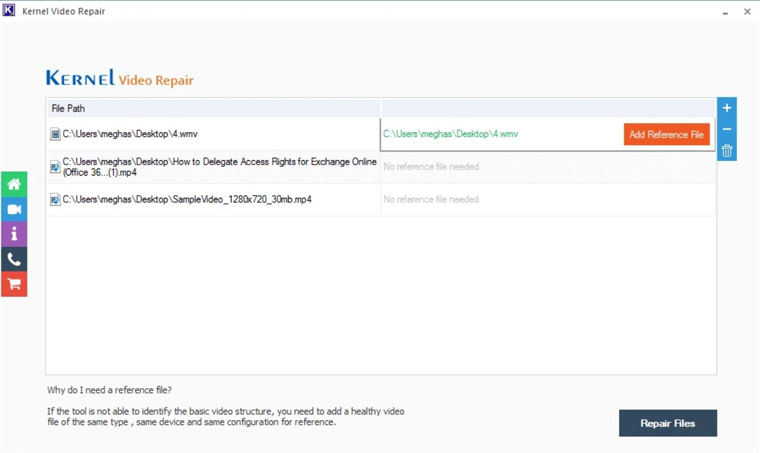
Aşama 3. Onarılan videolarınızı kaydetmek için istediğiniz klasörü seçin ve tamam onarım işlemini başlatmak için.
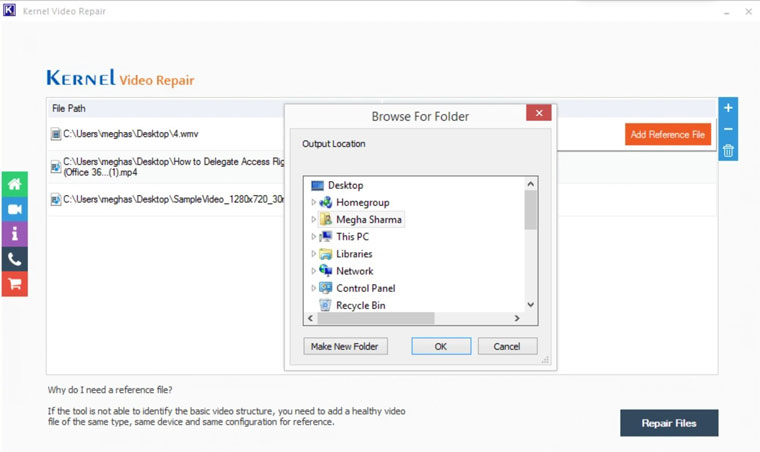
4. adım. Tamir bittikten sonra göreceksiniz Başarı içinde Durum sütun.
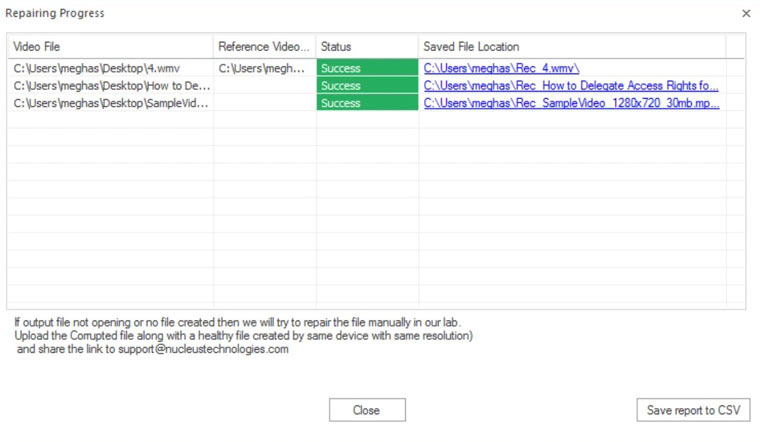
Kernal Video Repair ile hasarlı videolarınızı kurtarmak çok zaman almayacaktır. Düzeltilmesi gereken çok sayıda videonuz varsa daha hızlı kontrol için raporu CSV'ye kaydetmek daha iyidir. Dosya, onarılan videolarla ilgili bilgileri daha net bir şekilde görüntüleyecektir.
Artıları
- Videolar ve ses için boyut sınırlaması yoktur.
- Az CPU kullanımıyla bozuk videoları toplu olarak onarın.
- Hızlı açılır-aşağı özelliğiyle kullanımı kolaydır.
- Geniş format uyumluluğu.
Eksileri
- Mac için Çekirdek Video Onarımı yoktur.
- Deneme sürümünde 30 saniyelik video sınırlaması.
- Onarılan videoyu önizleyemezsiniz.
Bölüm 2. Çekirdek Video Onarımına En İyi Alternatif
Mac veya Windows bilgisayar kullanan herkes için, Vidmore Video Düzeltme Hasarlı videoların onarılmasında ihtiyaçlarınızı karşılamak için mükemmel bir alternatiftir. Çekirdek Video Onarımından farklı olarak, onarılan videoyu orijinal kalitede ve daha hızlı bir onarım hızında önizlemenizi sağlar. Nasıl hasar görmüş olursa olsun ve hangi cihazdan olursa olsun her türlü videoyu onarabilir. Oynatılamayan videoları Vidmore Video Fix ile nasıl onaracağınıza bir göz atın.
- Oynatılamayan, bozuk, hasarlı videoları düzeltin.
- Telefonlardan, kameralardan, drone'lardan, sürücülerden vb. videoları onarın.
- Gelişmiş yapay zeka teknolojisiyle ışık hızı ve yüksek başarı oranı.
- Net arayüz, videoları onarmak için hızlı ve kolay adımlar.
Aşama 1. En iyi video onarım aracını indirin, yükleyin ve başlatın.
Adım 2. Bozuk videoyu ve örnek videoyu yükleyin.

Aşama 3. Tıklamak Tamir etmek Onarım işlemini başlatmak için altta.

Vidmore Video Fix, büyük boyutlu videolarda bile onarım işlemini saniyeler içinde tamamlayabilir. Bundan sonra, oynanabilir olup olmadığını kontrol etmek için önizleyebilir ve bilgisayarınıza kaydedebilirsiniz. İşin iyi yanı, bozuk video ile örnek video arasında boyutları, süreleri, çözünürlükleri, bit hızları, kodlayıcılar ve kare hızları dahil olmak üzere ayrıntılı bir karşılaştırma göstermesidir. Bu durumda örnek videonun istediğiniz standartta olup olmadığını bileceksiniz.
Bölüm 3. Çekirdek Video Onarımıyla İlgili SSS
Çekirdek Video Onarımı güvenli midir?
Evet. Çekirdek Video Onarımı, hasarlı videoları onarmak için güvenlidir ve oynatılamayan video hatalarını düzeltme. 100% güvenlidir ve gizliliğinizi korur.
Çekirdek Video Onarımı ücretsiz mi?
Tamamen ücretsiz değil. Sınırlı özelliklere sahip ve 30 saniyelik video uzunluğuna sahip deneme sürümünü kullanabilirsiniz. Daha fazla özelliğe erişmek istiyorsanız yazılımı satın almanız gerekir.
Çekirdek Video Onarımı yasal mı?
Evet. Bu yasal. Herhangi bir bozuk videoyu onarmak için bunu kullanabilirsiniz.
Sonuç
Bu dijital çağda bozuk bir video elde etmek yaygın bir deneyimdir. Bu nedenle güçlü ve kullanımı kolay bir video onarım aracına ihtiyacımız var. Bunda Çekirdek Video Onarımının incelemesiözellikleri, fiyatlandırması, artıları ve eksileri hakkında daha fazla bilgi edindiniz. Ancak Mac'i desteklemez ve onarılan videonuzun önizlemesini göremezsiniz. Bunun gibi daha fazla özellik istiyorsanız Vidmore Video Fix'i indirin ve deneyin. Gelişmiş yapay zeka algoritmaları ve yüksek başarı oranıyla Vidmore Video Fix sizi yarı yolda bırakmayacak.


